Як виправити помилку 720

- 4639
- 480
- Bradley Turner PhD
Помилка 720 вказує на те, що неможливо підключитися до віддаленого комп'ютера, він виникає при використанні тунельних з'єднань VPN або PPPOE. На жаль, подібна проблема є досить поширеною, і досить важко виправити її звичайному користувачеві. У цій статті ми розберемося, у яких випадках виникає помилка 720 і що можна зробити, щоб позбутися її.

Найчастіше проблема пов'язана з наявністю зловмисного програмного забезпечення в системі
Можна сказати, що така несправність характерна для комп’ютерів, заражених зловмисними. Це також може бути у вашому антивірусі, якщо ви встановили або встановили безпеку Avast Internet. На жаль, найкращий спосіб позбутися цієї помилки-це переоцінити операційну систему, але навряд чи хтось хоче возитися з посиленням системи і втратити більшість даних, навіть якщо такий підхід вирішить проблема. Тому ми розглядаємо інші способи виправлення помилок 720, що, швидше за все, буде для вас більш прийнятним.
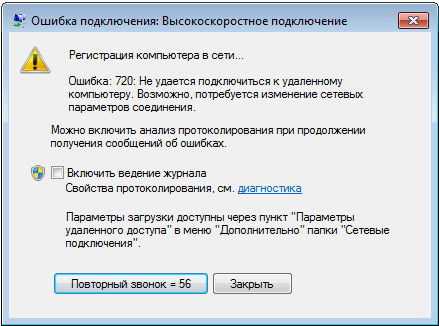
Досить хороший спосіб - відновити попередній комп'ютерний стан. Його суть полягає в тому, що система створює контрольні точки, на яких зберігається стан ОС у певну дату. Така функція буде працювати лише в тому випадку, якщо вона була включена раніше. Усі ці нотатки займають значну область дискового простору, однак у такі неприємні моменти дуже зручно переглядати дати, коли все працювало належним чином і завантажте контрольну точку. Як ви розумієте, ПК буде доставлений до стану, в якій ви обрали дату, тому деякі файли, встановлені після того, як буде втрачена точка управління. Але ви повинні визнати - це краще, ніж перевстановити вікна. Для цього перейдіть до "старту", у "стандартній" папці, відкрийте "послугу" та виберіть "відновлення". Після цього натисніть "Далі" та вкажіть бажану дату. Процедура відновлення розпочнеться. Якщо цей метод не допомогло, спробуйте скинути налаштування та відновити початкову конфігурацію LSP WinSock. Це робиться на консолі Windows. Напишіть у пошуку комп'ютера CMD та виберіть однойменний рядок у списку. Запустіть від імені адміністратора. У командному рядку вам потрібно представити "Netsh Winsock Reset" та натиснути "Enter". Після виконання команди перезавантажте ПК. Якщо це все одно не працює, то перейдіть до наступного методу.
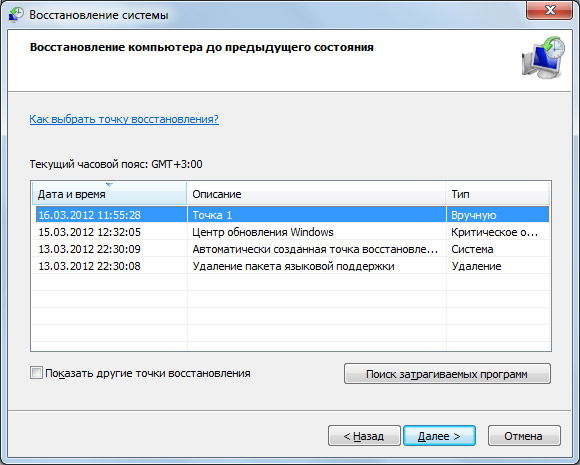

Скидання конфігурації IP -інтерфейсів може допомогти виправити помилку. Конфігурація також скидається через консоль, як і в попередньому випадку, однак, тепер команда матиме форму: Netsh int ip reset c: \ resetlog.TXT. Якщо ваш системний диск чомусь називається не "c", тоді вкажіть відповідну букву. У випадку, якщо такий підхід не принесло своїх фруктів, йдіть далі.
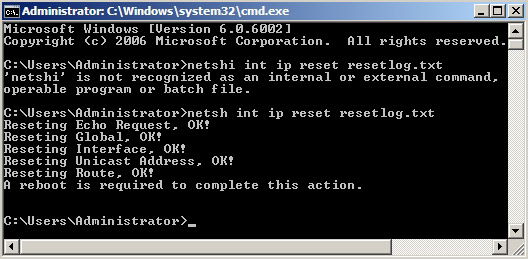
Цього разу перевстановити склянку протоколу TCP/IP. Спочатку видалити розділи Winsock у реєстрі. Це робиться, як і в попередніх методах в режимі консолі.
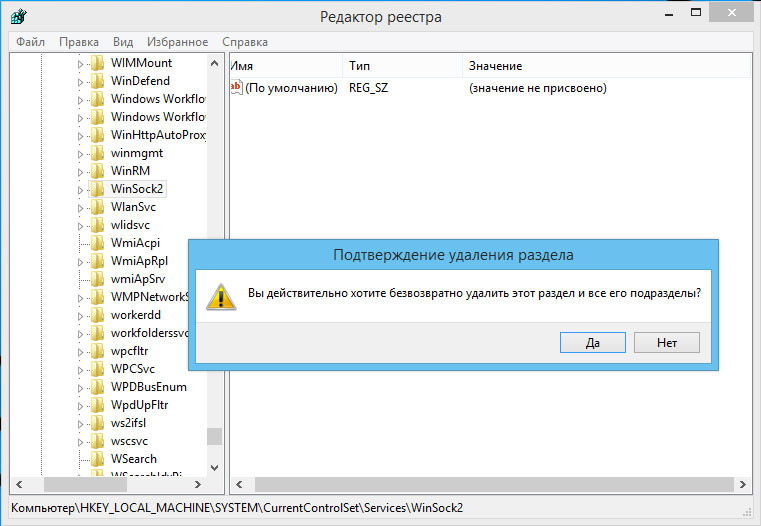
Коли команда виконується, перезавантажте ПК. Далі знайдіть папку Windows \ Inf та в ній - файл Nettcpip.Інф. Перш ніж змінити цей файл, скопіюйте його так, щоб у випадку чогось ви можете повернути все. Відкрийте nettcpip.INF через зошит і змініть вміст. Лінія
[MS_TCPIP.Первиннийinstall]; TCPIP має властивості для відображення характеристик = 0xA0; Ncf_has_ui | Ncf_not_user_removable
Змініть так, щоб рядок виглядав як:
[MS_TCPIP.Первиннийinstall]; TCPIP має властивості для відображення характеристик = 0x80; Ncf_has_ui
Не забудьте зберегти всі внесені зміни. Тепер перейдіть до "Мережевих з'єднань", перейдіть у властивості з'єднання та натисніть "Встановити". У списку, який відкривається, виберіть "Протокол". У вікні "Вибір мережевого протоколу" Клацніть на "Встановити з диска". У пункті "Скопіюйте файли з диска:" Вкажіть той самий файл - Nettcpip.Inf і натисніть "добре". Наступним кроком стане видалення протоколу TCP/IP у властивостях з'єднання. Якщо кнопка "Видалити" не активна, то ви зробили щось неправильно на попередньому кроці. Тепер, як і ви встановили "протокол" на початку, знову встановіть протокол TCP/IP. Після цього перезавантажте і спробуйте спробувати підключитися. Цей метод повинен врятувати вас від дратівливої проблеми з з'єднанням.
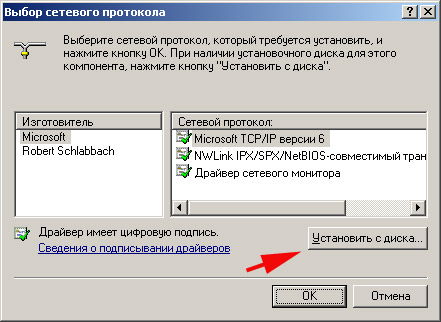
За допомогою таких дій ви можете самостійно виправити помилку 720. Напишіть у коментарях, чи вдалося вам вирішити проблему та чи сподобалася вам ця стаття.

